Oggi ti diremo come installare codec gratuiti HEVC in Windows 11 (per video H.265) direttamente da Microsoft Conservare.
Dopo aver avviato il computer per la prima volta, un utente esperto installa tutto il necessario, esegue gli aggiornamenti e verifica periodicamente se tutto funziona. Un utente normale avvia il computer e non è interessato a nient'altro. Poi vuole iniziare a fare qualcosa ed ecco: Windows non ha codec disponibili per impostazione predefinita. Ma in Microsoft ha il suo negozio, quindi ti offre di acquistarli.
La codifica video ad alta efficienza, comunemente denominata HEVC o H.265, è attualmente lo standard per la compressione video. Va notato che la maggior parte dei nuovi contenuti ora sono codificati utilizzando HEVC. Windows 11 supporta file video codificati utilizzando HEVC (High Efficiency Video Coding), noto anche come video H.265. Tuttavia Microsoft addebita i suoi codec ufficiali e non li include in Windows 11. Ma c'è un modo per ottenerli gratuitamente senza dare la tua carta di credito o spendere $ 0,99. Sì, l'importo è piccolo, ma perché spendere soldi quando puoi ottenere i codec ufficialmente e gratuitamente. Parleremo di questo metodo nel nostro articolo.
Leggi anche: Come disabilitare SuperFetch in Windows 10/11?
Cos'è HEVC e perché è necessario?
Ma prima, diamo un'occhiata più da vicino alla codifica video HEVC altamente efficiente e scopriamo se hai bisogno di questo codec.
HEVC è un algoritmo di compressione video. Richiede file video di grandi dimensioni non compressi (o minimamente compressi) e li rende molto più piccoli con poca perdita di qualità.

La compressione dei file video consente a servizi di streaming come Netflix o Hulu di inviarti video senza interrompere la connessione Internet e mantenendo il formato del file originale. Inoltre, HEVC viene utilizzato per comprimere gli enormi file utilizzati nel processo di editing del film in una dimensione che può facilmente adattarsi a un singolo disco Blu-Ray.
I codec sono necessari per lo streaming di contenuti multimediali. Senza codec, non puoi riprodurre video sul tuo dispositivo, il che limita anche la tua capacità di modificare o girare tu stesso in determinati formati. Ad esempio, non potrai registrare con una webcam o riprodurre file multimediali scaricati o ricevuti su un dispositivo senza codec.

Questi codec ti permetteranno di guardare film sul tuo computer, ma sono necessari solo per programmi come i lettori video Microsoft Film e TV inclusi in Windows 10/11 e altri programmi Windows che utilizzano codec Windows integrati.
Ad esempio, il popolare lettore video di terze parti VLC ha i suoi codec integrati. Per riprodurre film HEVC (H.265) in VLC, installa VLC e aprilo e il gioco è fatto.
Avrai bisogno di codec per ottenere il supporto integrato. Non sono inclusi nelle versioni recenti di Windows 11, ma devono essere installati con Microsoft Negozio. Questi codec sono necessari anche per la codifica video HEVC (H.265) nelle applicazioni che utilizzano i codici di sistema Windows 11.
Leggi anche: Presentato ufficialmente Windows 11: tutto quello che c'è da sapere
Come installare i codec gratuitamente?
Nel negozio sono disponibili due diversi pacchetti di codec. Entrambi sono identici, ma uno costa $ 0,99 e l'altro è gratuito. Se stai cercando HEVC in Microsoft Store, vedrai il pacchetto di estensione video HEVC per $ 0,99.
Detto questo, se hai mai provato ad aprire un file video con codifica HVEC in Windows 11 utilizzando uno dei programmi integrati, probabilmente hai ricevuto un utile pop-up che ti dice di pagare 99 centesimi per installare i codec HEVC . Questa tariffa riflette probabilmente il costo della licenza dei codec Microsoft.
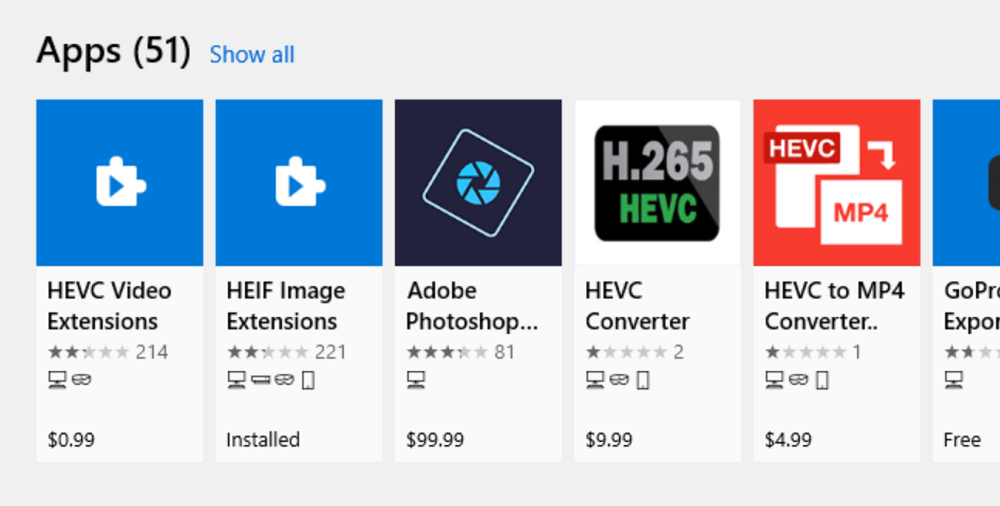
Tuttavia, puoi anche ottenere il pacchetto gratuito "Estensioni video HEVC dal produttore del dispositivo" su Microsoft Negozio. Per trovarlo nello Store, copia e incolla il seguente testo: ms-windows-store://pdp/?ProductId=9n4wgh0z6vhq nella barra degli indirizzi del browser web e premere Invio.
Potresti ricevere un messaggio di avviso che il collegamento verrà aperto tramite un programma sul tuo computer. Non preoccuparti, questo è esattamente ciò di cui hai bisogno.
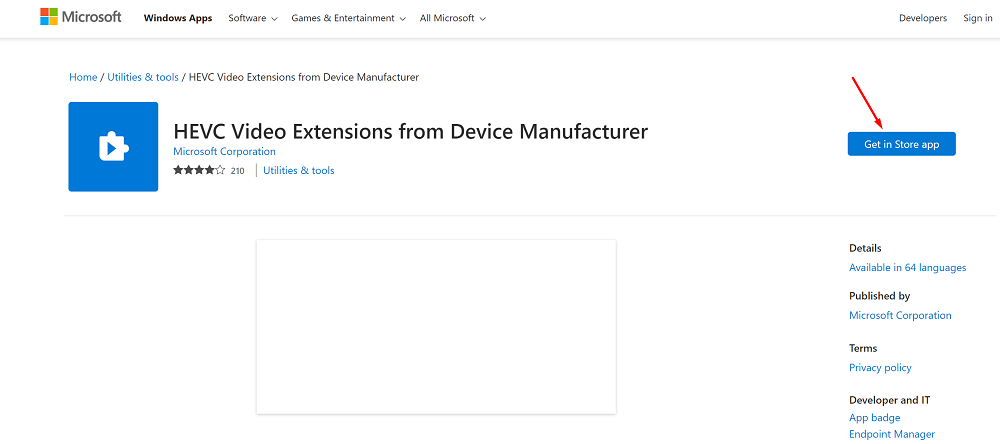
Consenti questo e poi vedrai la pagina Microsoft Store aperto per un'applicazione denominata "Estensioni video HEVC del produttore del dispositivo". Fare clic sul pulsante "Installa" e attendere che il programma venga scaricato e installato.
Se non hai ancora installato i codec, il pulsante di installazione sarà dove si trova il pulsante Apri.
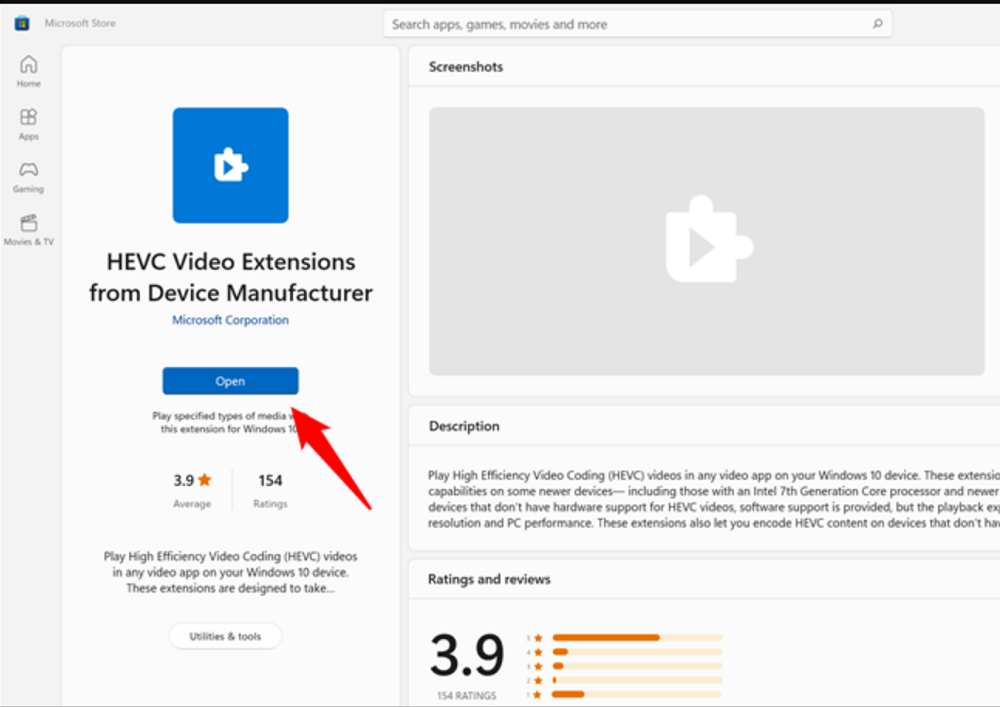
Prova ad aprire di nuovo il file video. Se tutto ha funzionato correttamente, dovrebbe funzionare correttamente in qualsiasi programma fornito per impostazione predefinita con Windows 11. Prova a riavviare il computer se non funziona immediatamente.
Forse, Microsoft potrebbe disabilitare questo metodo in futuro. L'ho testato e posso confermare che funzionerà nell'agosto 2022, ma se utilizzi questa guida in un secondo momento e il collegamento non funziona o i codec HEVC non funzionano correttamente, probabilmente non è la cosa giusta da fare . Ricorda, puoi sempre utilizzare un programma come VLC fornito di serie con i codec HEVC.
Anche VCC (H.266), il successore di HEVC, è stato formalizzato per diversi anni, quindi è probabile che presto vedremo più contenuti codificati utilizzando questo standard, soprattutto quando i contenuti 8K inizieranno a farsi strada nel mainstream. La struttura delle licenze e delle royalty di VCC è stata progettata per essere meno problematica di quella di HEVC, quindi c'è motivo di sperare che non utilizzeremo costantemente soluzioni alternative.
Microsoft Lo Store installerà automaticamente gli aggiornamenti di sicurezza per questi codec proprio come installa gli aggiornamenti per altri programmi in bundle. Pertanto, è necessario utilizzare questo metodo solo una volta. Godere!
Leggi anche:
- "Neptunes" ha colpito l'incrociatore "Mosca": tutto su questi missili da crociera antinave
- Confronto tra F-15 Eagle e F-16 Fighting Falcon: pro e contro dei caccia
Ricorda inoltre, se vuoi aiutare l'Ucraina a combattere gli occupanti russi, il modo migliore per farlo è donare alle forze armate ucraine tramite Salva Vita o tramite la pagina ufficiale NBU.


